Razer Synapse Copy and Paste Macro (razloženo) (09.15.25)
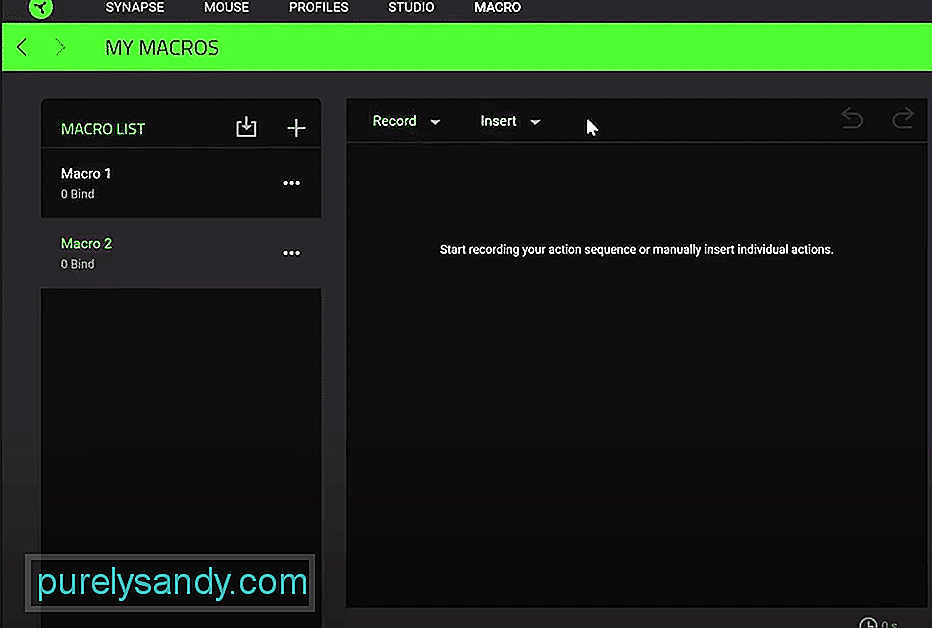 razer synapse macro copy paste
razer synapse macro copy paste Razer Synapse ima veliko možnosti za vsakogar, ki se želi zapletati s postavitvijo svojih naprav Razer, če so omenjene naprave najprej združljive s Synapse.
Z aplikacijo lahko nastavite različne vrste makrov, zaradi česar je zelo koristen za vse, ki želijo spremeniti postavitev svojih najljubših naprav Razer, da bodo boljši za osebno uporabo. Danes bomo razpravljali o določeni nastavitvi makra, ki zanima veliko ljudi.
Razer Synapse Copy and Paste MacroKopiranje in lepljenje je nekaj, kar veliko ljudi počne redno, medtem ko uporabljajo svoje računalnike. Pa naj bo to med delom med sporočanjem drugim ali skoraj vsem drugim. Čeprav je to enostavno narediti tako, da preprosto povlečete miško in jo naredite tako, da jo kopirate ter z nekaj kliki gumba prilepite stvari zase, je to lahko veliko lažje.
To je zahvaljujoč nastavitvam prilagajanja Razer Synapse in njegovim možnostim, ki vam omogočajo ustvarjanje vseh vrst različnih makrov za naprave Razer, ki jih uporabljate. Sem spadajo tudi makri za kopiranje in lepljenje, ki jih je mogoče enostavno ustvariti.
Čeprav že obstaja bližnjica za kopiranje in lepljenje nekaterih stvari prek tipkovnice, odvisno od platforme, na kateri so uporabniki, je to še vedno mogoče zamudno. To je zato, ker morajo igralci za vnos določenih ukazov uporabljati miško in tipkovnico.
Namesto da bi to storili, je uporaba Synapse in ustvarjanje makrov za kopiranje in lepljenje gumbov miške veliko lažja. Če želite to narediti, je najprej treba uporabnike nastaviti in namestiti Synapse, če že ni, in nato odpreti aplikacijo. Navsezadnje je to storjeno, ostalo je dovolj preprosto.
Nastavitev makrov za kopiranje in lepljenje v Razer Synapse
Vse, kar morajo narediti uporabniki, da se ti makri nastavijo prek Razer Synapse, gre v meni makrov in nato ustvari novo postavitev bližnjic za kopiranje in lepljenje. Na primer, v sistemu Windows bi bili ti makri za Ctrl + C in Ctrl + V za kopiranje oziroma lepljenje. Določitev le-teh stranskim gumbom miške Razer ali morda kateremu koli drugemu gumbu na miški ali tipkovnici bo dovolj za nastavitev.
Upoštevajte, da očitno ni makra, kopiraj in prilepi hkrati. Tudi če bi obstajali, ne bi imel posebne koristi, saj bi samo kopiral vse, kar poskušate kopirati, in prilepil tam. Preprosto sledite zgornji metodi in dodelite makro za vsako bližnjico, odvisno od platforme, na kateri uporabljate Razer synapse, in naprav Razer. To bo več kot dovolj za ustvarjanje zelo priročne bližnjice za kopiranje in lepljenje.
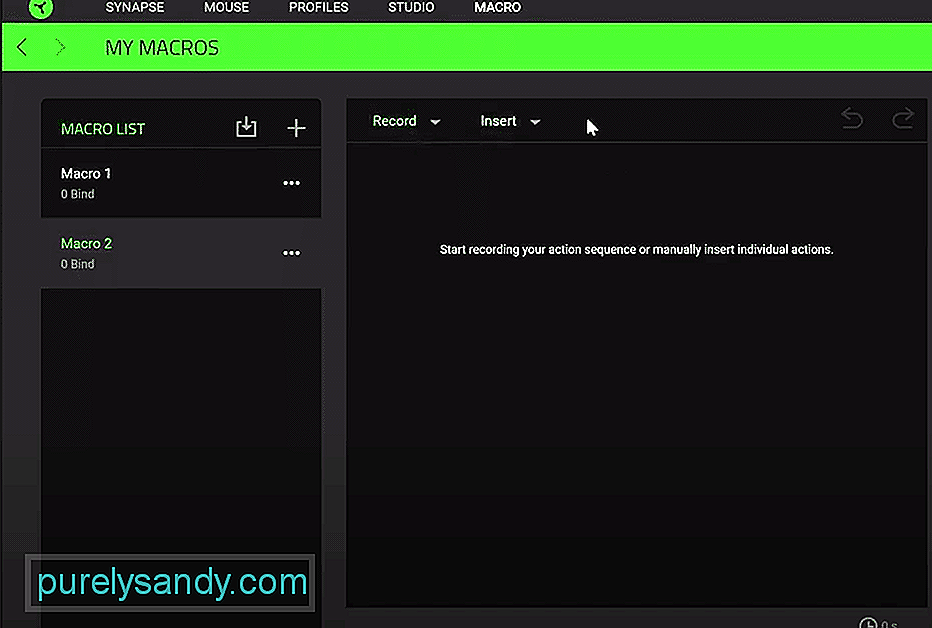
YouTube Video.: Razer Synapse Copy and Paste Macro (razloženo)
09, 2025

